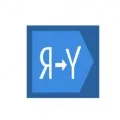Cum pentru a curăța memoria cache în Yandex Browser
Curățarea meniul de setări
Cel mai simplu mod de a goli memoria cache - du-te la setările browser-ului. Pentru a face acest lucru:
- Deschideți butonul pentru lista drop-down cu trei benzi, situate în partea de sus a ferestrei browser-ului;
- Selectați „Istoric“, urmat de „istorie Manager“ de pe listă;
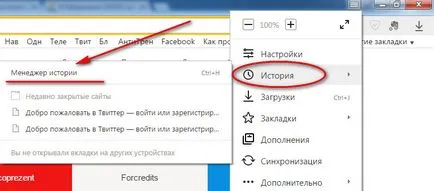
- În fereastra care apare în partea de sus dreapta selectați „Clear History“;
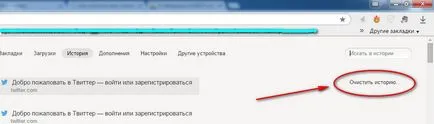
- În secțiunea „Ștergeți următoarele elemente,“ selectați „All Time“;Dacă este necesar, puteți șterge datele pentru o anumită perioadă de timp (o oră, o zi, etc.), dar expertii recomanda pentru a alege „All Time“, deoarece acest lucru va permite browser-ului să actualizeze toate informațiile din cache.
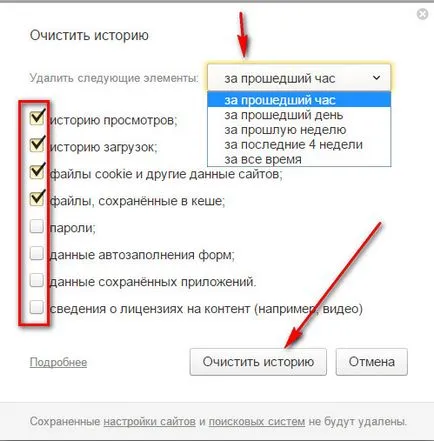
- În lista de mai jos pentru a lăsa un cec numai împotriva elementului „Fișierele stocate în memoria cache“;
- Faceți clic pe "Clear History".
Puteți utiliza taste Ctrl + Shift + Del pentru fereastra de tratament apel.
În plus față de cache-ul din acest meniu pot fi șterse:
Ștergerea acestor fișiere poate îmbunătăți, de asemenea, performanța browserului și pentru a economisi spațiu pe hard disk. Dar ar trebui să fie făcut cu atenție după salvarea toate informațiile necesare în zona de stocare.
Vă rugăm să rețineți că ștergerea istoriei purificare are loc numai în browser-ul, și istoricul de vizite la site-uri complet conservate în motorul de căutare pe care îl utilizați.
Purificarea prin Windows Explorer
Pentru cei care, indiferent de motiv, nu pot sau nu doresc să ștergeți cache-ul prin intermediul setărilor furnizate și modul manual. Înainte de a începe să-l pună în aplicare, trebuie să efectueze acțiuni pregătitoare:
- Deschideți Windows Explorer;
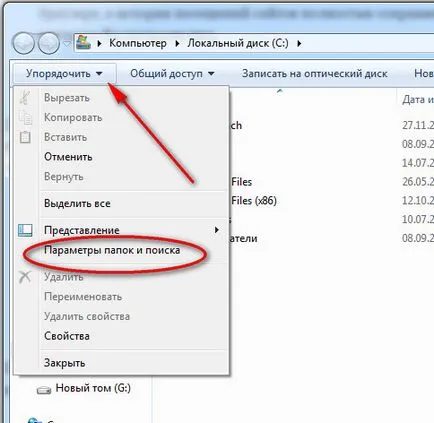
- Printre filele de sus „Acasă“, „Share“ și „Vizualizare“ selectați „View“;
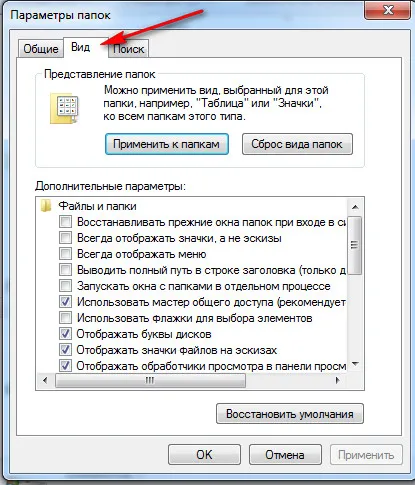
- Acesta click pe butonul „Options“, care va aduce la „Folder Options“;
- Se merge la tab-ul „View“;
- În listă, modificați „Nu se mai afișează fișierele ascunse, foldere și unități de stocare“, în „Afișare ascunse fișiere, directoare, și la unități“;
- Faceți clic pe OK.
După ce acest lucru este necesar pentru a merge la dosar cache, care este una dintre următoarele metode de a reduce și a elimina conținutul său.
În cazul în care cache-ul browser-ul Yandex?
În Windows 7, 8, 8.1 cache-ului poate fi găsit prin deschiderea Local Disk C, «Directorul membrilor. Este necesar de a găsi folderul cu numele contului, apoi du-te la AppData cale / locală. Directorul deschis este o listă de directoare corespunzătoare numele programului. Este necesar de a găsi Yandex dosar, și Yandex Browser.
Cu toate că Windows XP este depășită, este de asemenea posibil de a lansa browser-ul de la Yandex. În acest caz, pentru a găsi cache sale, deschise disc C Documente locale de directoare și setări. Acesta selectați folderul care corespunde cu numele contului și introduceți setările locale / date Aplicație. În acest dosar, trebuie să caute Yandex dosar, și de acolo merge pe drum Yandex Browser / Date utilizator / Standard.
După parcurgerea etapelor nu vor fi de prisos pentru a reporni Yandex Browser este nu numai, dar, de asemenea, la întregul calculator.
Legate de intrări: